Hoy arrancamos una nueva serie en este blog de desarrollo de software titulado Pro-tips, aquí iremos viendo algunas cosas muy prácticas y al grano que harán más fácil nuestra vida como desarrolladores, muchos de estos tips no están relacionados específicamente a una tecnología en particular, así que arrancamos.
En esta ocasión veremos cómo podemos integrar Git bash con Visual Studio. Git bash es un emulador de git para windows, a estas alturas voy a asumir que utilizas git ya que es muy extendido su uso, y si por algún extraño motivo aún no lo usas o no lo conoces, entonces te invito a leer estas entradas primero y lo aprendas lo antes posible 😉
Como bien sabes git es un complejo sistema de control de versiones para linux, de forma que si lo quieres utilizar en otro sistema operativo como Windows, deberás instalar Git bash, una especie de emulador que te pondrá a disposición una interfaz gráfica y una consola para que allí puedas tu hacer tu control de versiones Git.
Hasta allí todo bien y seguro que ya lo sabías, con Git bash instalado puedes hacer esto en cualquier carpeta de Windows
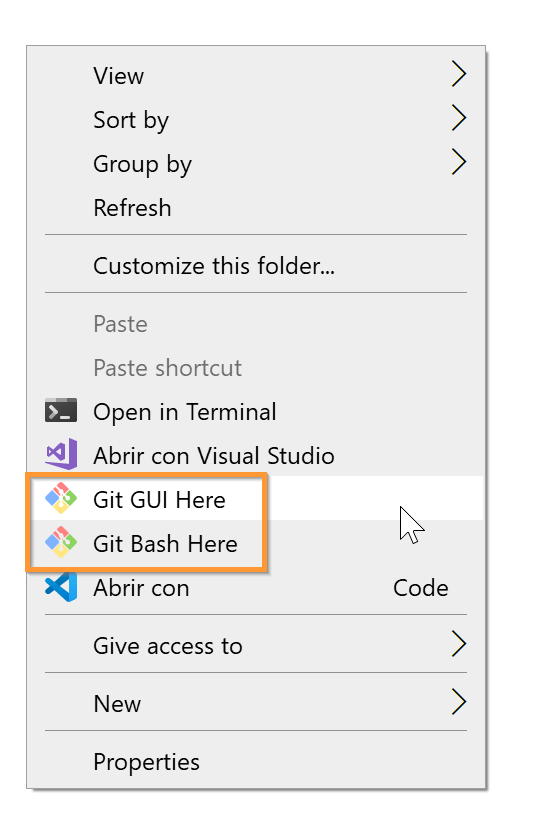
Si eliges Git bash, entonces te abrirá una consola similar a esta:
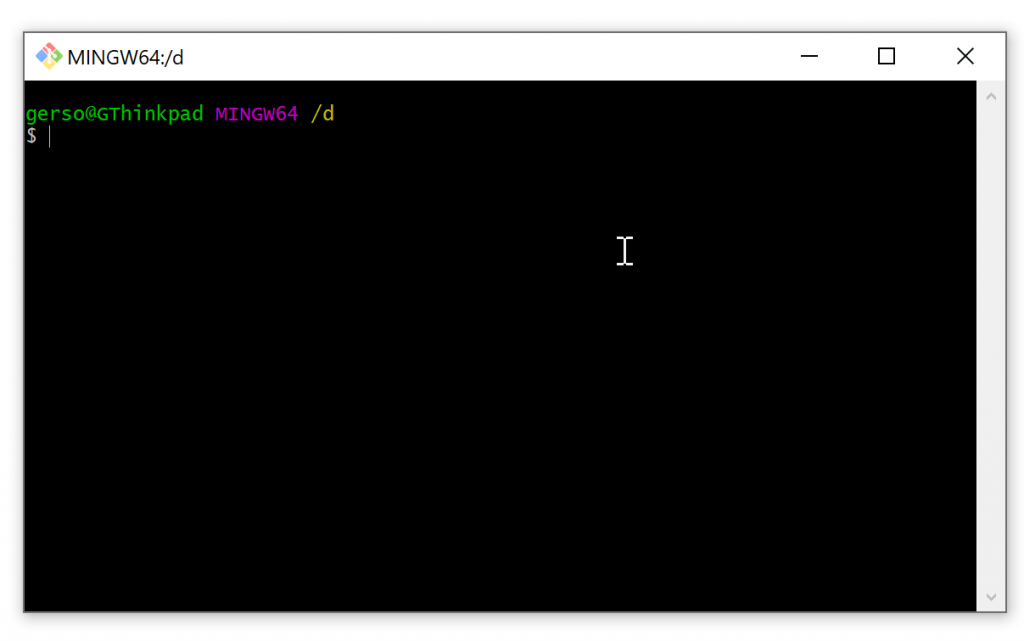
Eso es lo que harías en la carpeta raíz de un proyecto, sin embargo puedes tener esa consola en el mismo Visual Studio, veamos cómo.

Configurando Git bash en VS
Yo lo he probado en las versiones 2019 y 2022, seguro que también funciona en otras.
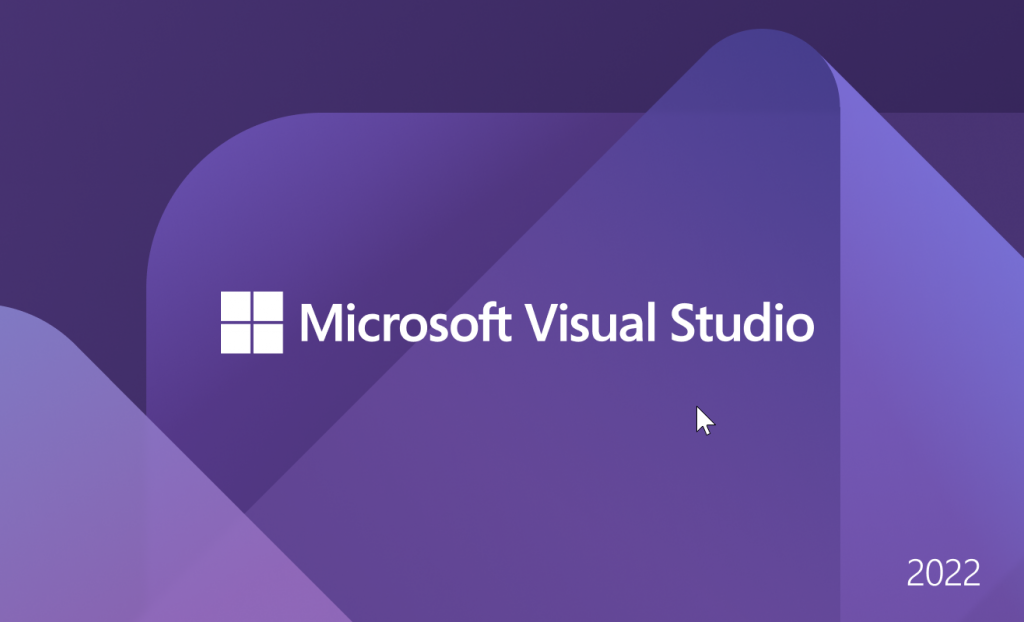
En VS ir al menú: Herramientas -> Opciones
Configurar lo siguiente en ese orden:
- Desplegar la opción "Entorno"
- Clic en Terminal
- Agregar
- Completar los 3 campos con esa información
- Establecer como predeterminado (opcional)
- Aplicar y Aceptar.
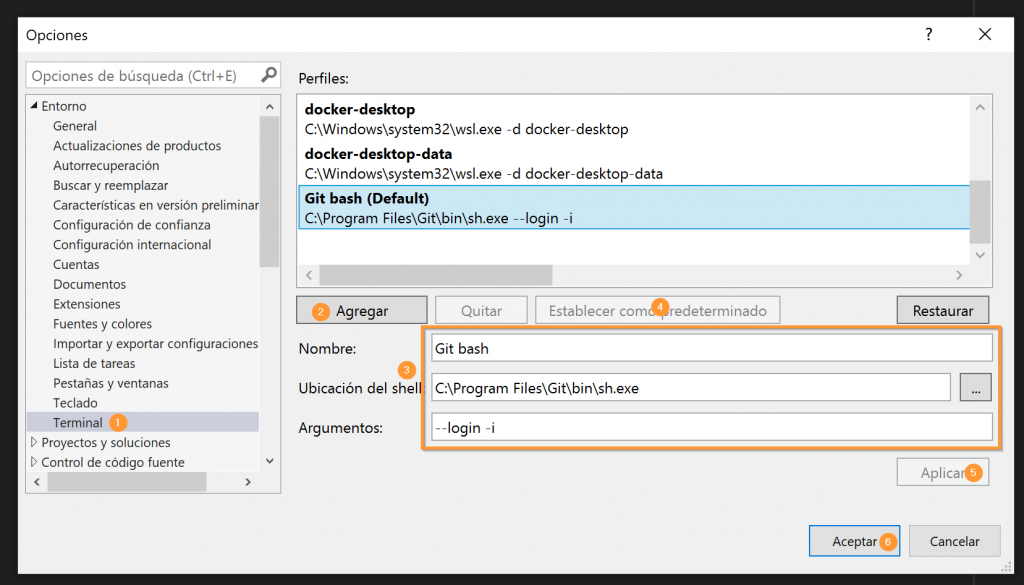
Entonces ahora para poder ver la consola de Git bash integrada en VS te diriges a:
Menú Ver -> Terminal
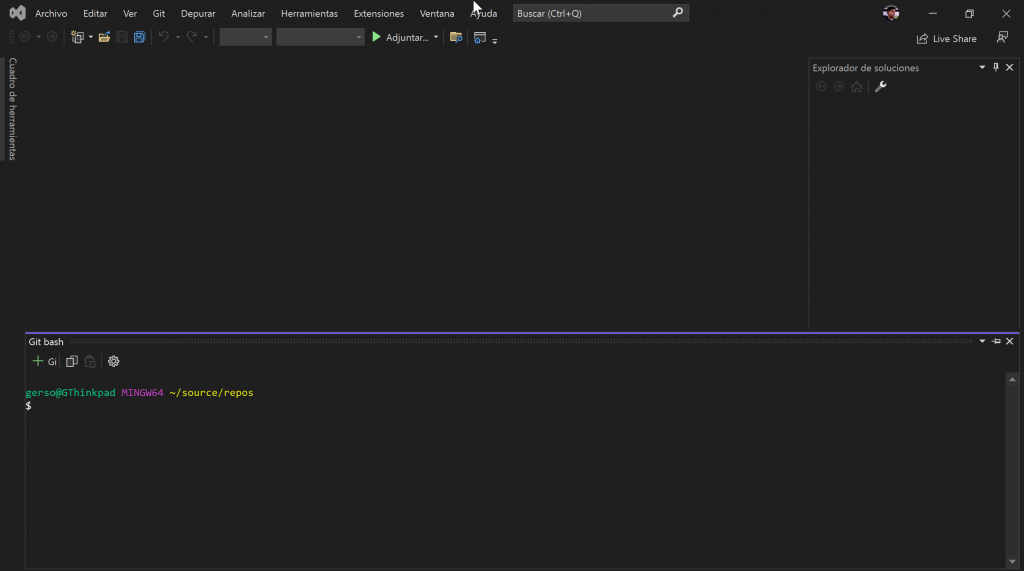
Si elegiste la opción predeterminar en los pasos anteriores se abrirá de frente Git bash, sino puedes siempre seleccionarlo aquí:
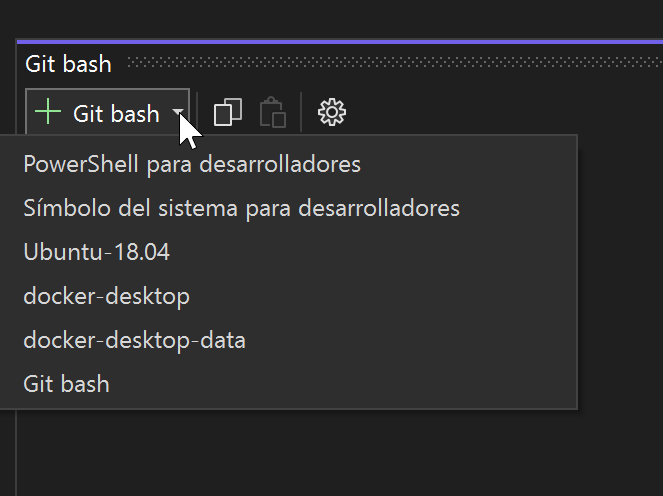
Y pues ahora tienes la consola en el mismo VS, y se abrirá la ruta de la solución que tengas abierta en el IDE. Pequeños grandes detalles crack! 😉
Si esta entrada te ha gustado dale compartir en todas tus redes y pásale la voz a tus compas devs. 💪

